
Google 搜尋有個「好手氣(I’m Feeling Lucky)」功能,或許很多人不知道,其實這顆按鈕就位於 Google 首頁搜尋按鈕右側,它的功能是什麼呢?簡單來說,這是更快獲得搜尋結果的方式,當你在輸入搜尋關鍵字並按下「好手氣」後,會直接打開 Google 認為最適切的網站(也就是排在搜尋結果第一的網站),而不用先開啟搜尋結果頁面。
這項設計由來已久,期間也不斷遭受批評,但我總覺得這是一個非常方便的功能,至少不用在茫茫搜尋結果裡找尋我要的網站,透過 Google 分析給我最接近的搜尋答案。如果你也喜歡 Google「好手氣」的話,可將它加入自己瀏覽器的預設搜尋引擎。
設定後你的搜尋功能就會變成 Google 好手氣,如下畫面:
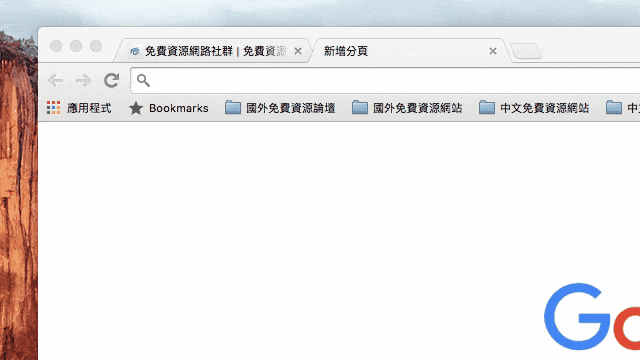
在瀏覽器裡我們可選擇自己喜愛的搜尋引擎,例如:Google、Bing 或 Duckduckgo,當然也能自訂加入任何網站搜尋功能,本文會示範如何將「好手氣」功能加入瀏覽器,讓你在網址列輸入關鍵字快速跳轉最正確的目標頁面,大幅減少在搜尋結果查找資料的時間。
設定教學
依照不同瀏覽器,也有不同的搜尋引擎設定方式,在 Google Chrome、Firefox 和 Edge 基本上都能夠使用。只要打開瀏覽器,然後到「新增搜尋引擎」設定畫面。
- 在 Google Chrome 中,從「設定」裡找到「搜尋」,點選「管理搜尋引擎」。
- 在 Firefox 中,直接在網址列輸入「
about:preferences#search」即可設定。 - 在 Edge 裡,開啟一個新分頁然後點選「更多動作」按鈕。在介面內點選「設定」並找到「進階設定」選項。
STEP 1
以下我會使用 Google Chrome 瀏覽器做為範例。
開啟「設定」功能後,找到「搜尋」欄位,接著點選後方的「管理搜尋引擎」按鈕。

STEP 2
將畫面拉到最下方,依序填入「Google」、「lucky」,最後一個網址使用以下:
https://www.google.com/search?source=ig&hl=en&rlz=1G1GGLQ_ENUS264&q=%s&btnI=I%27m+Feeling+Lucky
設定後別忘記點選最後方的「設定為預設」。

STEP 3
最後,你就會把 Google「好手氣」搜尋功能設定為瀏覽器的預設搜尋。現在將設定畫面關閉,回到瀏覽器開啟一個新分頁,直接於網址列輸入搜尋關鍵字,就會發現不會出現原本的搜尋結果,而是直接跳轉到 Google 認為最接近你要的網站,是不是非常方便呢?

資料來源:AddictiveTips
Ten articles before and after
Facebook 假冒帳號身分詐騙新手法!如何保護自己、檢舉不實個人資料?
開啟 Apple ID 兩步驟驗證教學,避免 App Store、iCloud 遭盜用
Apple ID 全新「雙重驗證」設定教學!顯示登入位置,為帳號多一層安全保護
使用 Mac OS X 網路報稅教學,免自然人憑證讀卡機也會通
網賺新選擇!臉書推行動版廣告聯播網 Audience Network,網站放廣告獲取收益教學
Google 資料備份支援直接轉存 Dropbox、OneDrive!更快複製或移動內容方法教學
下載備份 YouTube 原始影片並儲存到 Google 雲端硬碟教學
Steam 退費申請教學,對遊戲不滿意、電腦硬體跑不動…14 天內皆能全額退款!